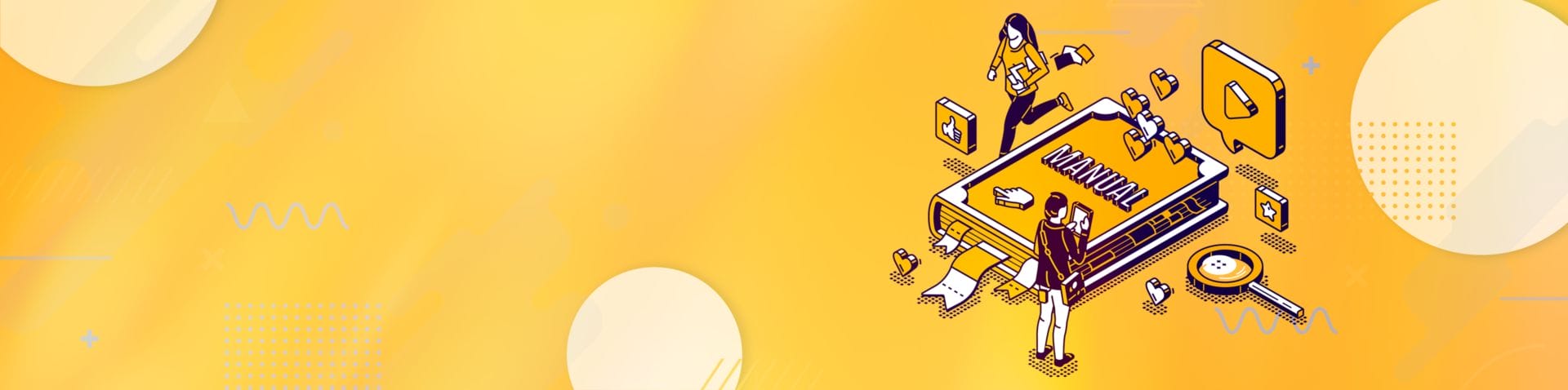
FIXIOのコピートレードはとてもシンプル!どなたでも簡単に設定・運用いただけます!
FIXIO(フィクシオ)コピートレード取引方法
海外FX会社FIXIO(フィクシオ)は、シンプルなサイト構造で、利便性が高く時代の先を行くFX会社であり、cTraderのコピー機能を活用したコピートレードは、最先端で利用しやすいサービスになっています。FIXIOは、Abookを採用しているためユーザーのアカウント凍結や出金拒否という心配がないので安心して利用できる上 cTrader Copyは、万能で透明性の高いトレードを実現させる可能性を秘めていることから世界中で利用者の拡大が進んでおり、今後の動向に注目される取引ツールです。こちらのページではFIXIO(フィクシオ)のコピートレード機能を利用した取引方法を画像付きで丁寧に解説していきます。
まずはcTraderへ
まず初めに取引プラットフォームであるcTraderへ移動します。cTraderはデスクトップアプリ版とブラウザ上でcTraderを操作することが出来るウェブトレーダー版、スマホアプリ版があり、ご自身のお好きなデバイスでご利用いただけます。
※各デバイス毎の使用アプリケーション
①Windows環境:デスクトップアプリ〇 ウェブトレーダー〇
アプリ https://www.fixifx.com/ja/software / ウェブトレーダー https://app.fixifx.com/
②Mac環境:デスクトップアプリ(準備中)¹ ウェブトレーダー〇
→ https://app.fixifx.com/
③アンドロイド環境:アンドロイド用FiXi cTraderアプリ〇
→ https://play.google.com/store/apps/details?id=com.fixi.app
④iPhone環境:iPhone用cTraderアプリ〇
→ https://apps.apple.com/jp/app/ctrader/id767428811
※1 Mac版デスクトップアプリは現在準備中なので、Macユーザーは、Playonmac等をダウンロードをし、Windows版のcTraderをインストールして使用するか、ウェブトレーダーで取引を行いましょう。
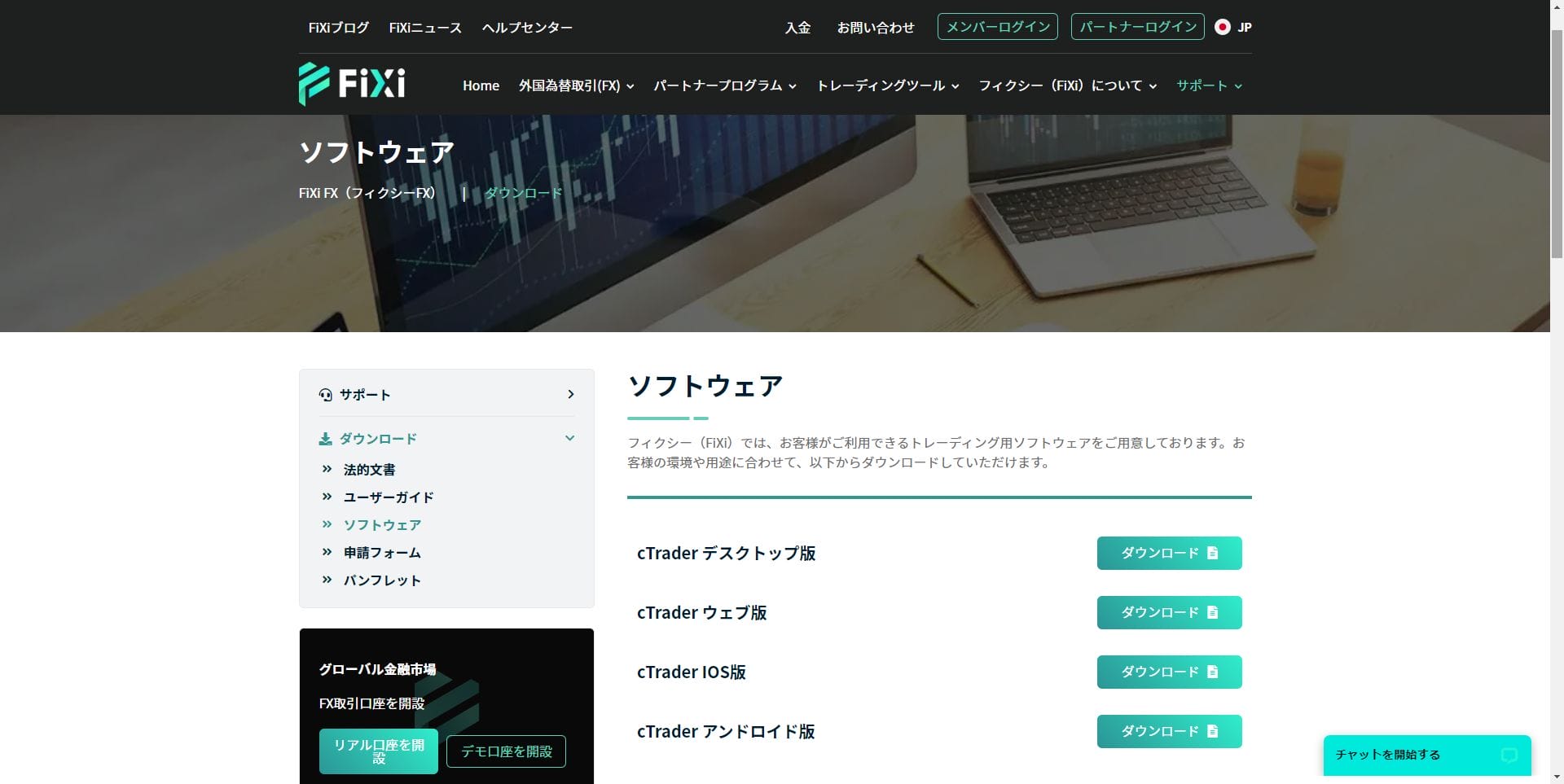
ログインする
cTraderに移動したらまずは自身のアカウントにログインをします。ログイン方法はcTraderを起動し、デスクトップアプリの場合は起動すると画面上に表示されるログインフォームから、ウェブトレーダーの場合は、右上のログインボタンを押すと現れるログインフォームからログインしてください。
ログインに必要な情報は、FiXiの口座開設後にcTraderから届くメールより設定したIDとパスワードです。※FiXiの管理画面へのログイン情報とは異なりますのでご注意ください。
デスクトップアプリ版
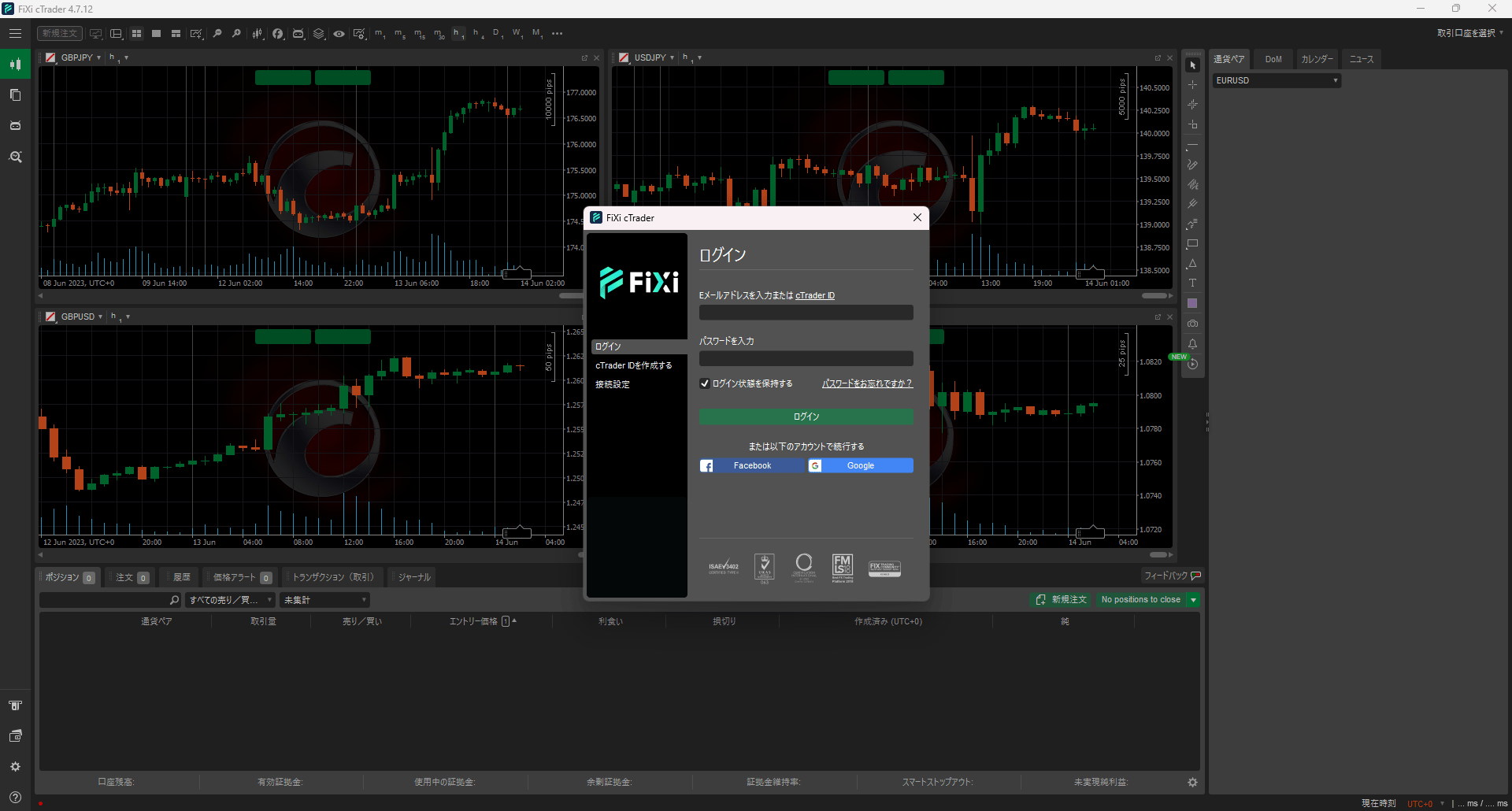
ウェブトレーダー版
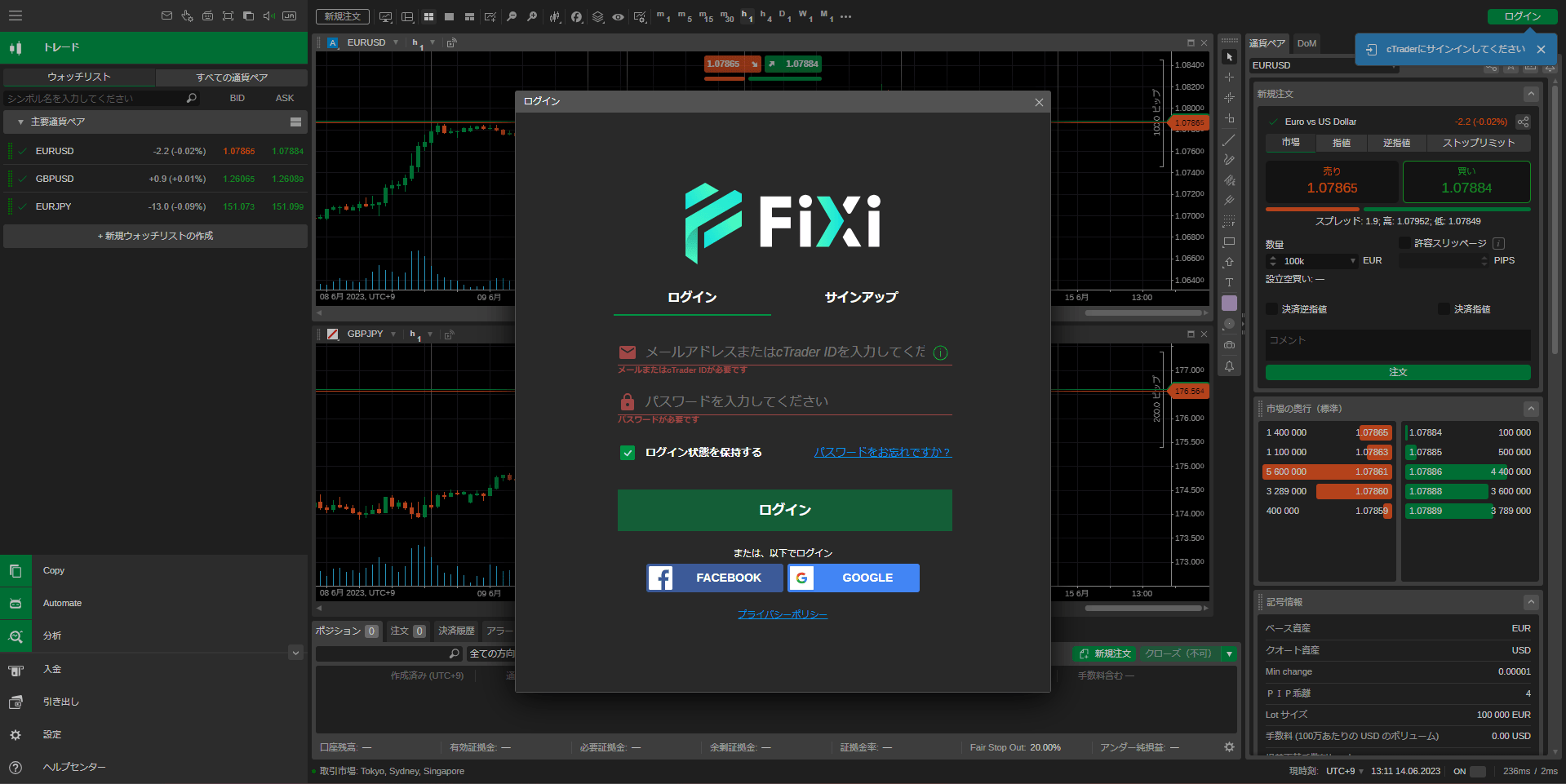
コピートレード画面へ
ログインが完了したらさっそく左側メニューバーのCopyをクリックしてコピートレードを行うページに移動します。

コピートレード画面
コピートレード画面に移動すると以下の様なページが表示されます。非常に使い勝手が良く一度使ってしまえばだれでも簡単にコピートレードの設定が出来るので、この機会にぜひコピートレードのやり方を覚えて頂けたらと思います。番号順に解説していきます。
①口座
こちらには現在のあなたの口座の情報が表示されています。緑のLがライブ口座、青のDがデモ口座を表しており、その枠の中にはあなたの有効証拠金額とレバレッジが表示されています。FiXiでは、1つのアカウントにつき8個まで口座を開設することができるため用途に応じて使い分けることも可能です。
そして緑の点のセクションには、現在運用されているコピートレードが表示されています。これらは上に表示されているLかDの口座で運用されています。そしてこのセクションをダブルクリックすると、次の戦略で詳しく説明するトレーダーの詳細を確認することができます。右側に表示されている+48.39%や+5.10%などの数字はコピートレードの現在の利益率を表したものです。コピートレードを停止した場合は、緑の点がオレンジ色になります。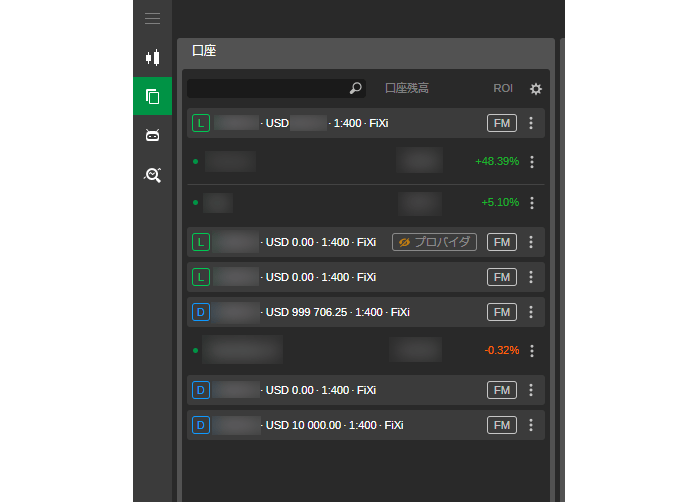
②戦略
こちらでは現在コピーすることができるトレーダー情報の一覧を確認することができます。色々なトレーダー情報をみて「自分がトレードをコピーしたいと思う」トレーダーを吟味しましょう。左半分をクリックすることで更に詳細なトレーダー情報を確認することができます。
公式LINE登録で、困った時も安心サポート!➡ 公式LINEに登録する!
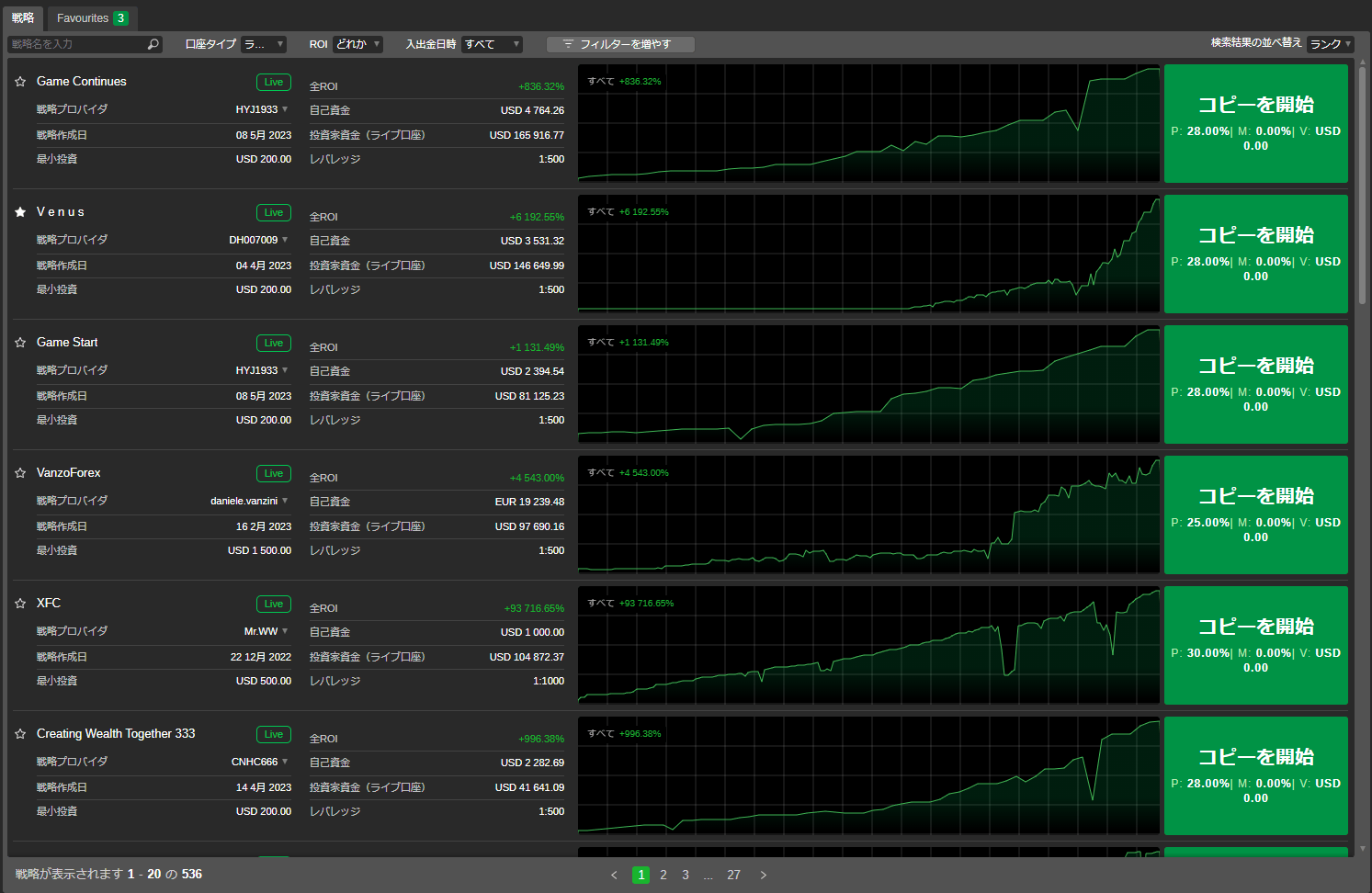
③Favourites
こちらでは戦略画面で自分がお気に入り登録したトレーダーの情報を確認することができます。お気に入り登録は戦略画面で☆アイコンをクリックすることで登録が出来ます。
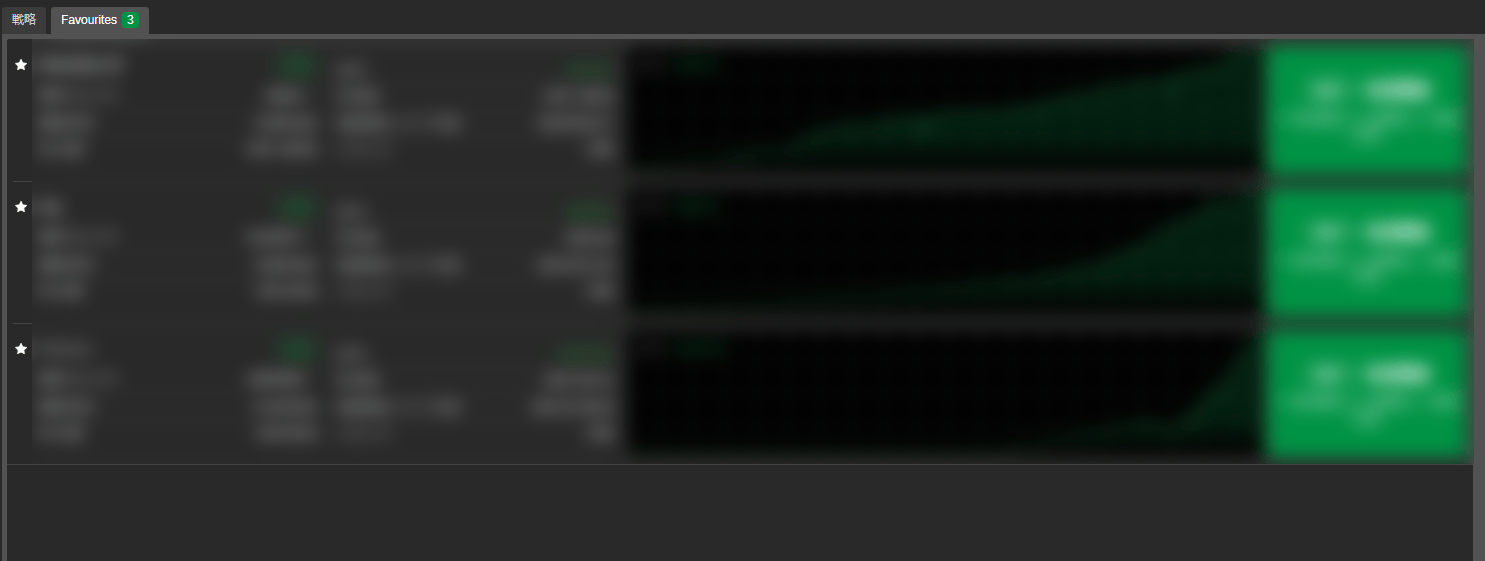
コピートレードをしてみる
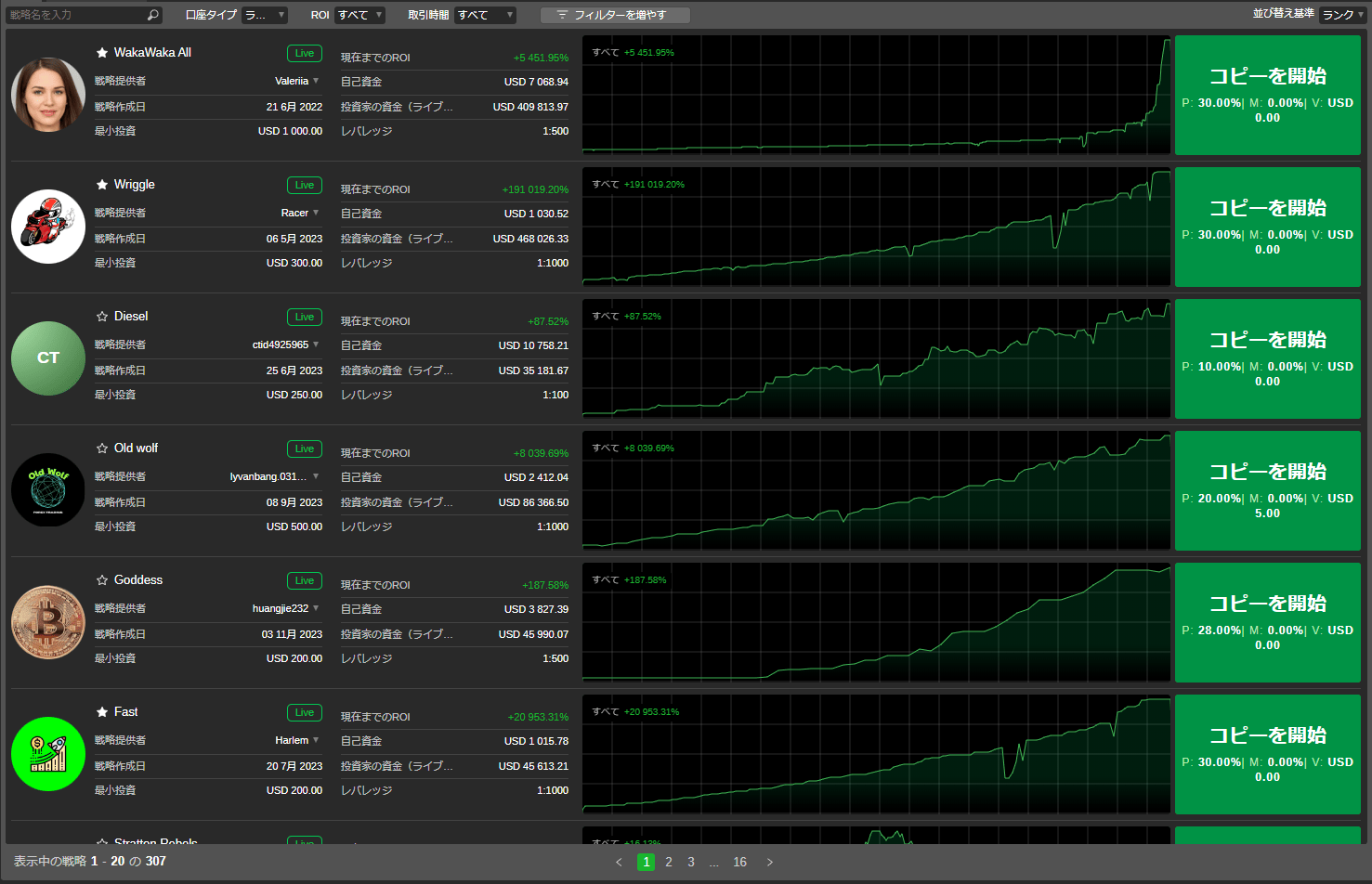
それでは実際にコピートレードを行う方法を解説していきます。一番大事なところですが、難しいことはなく初心者でも安心して設定することができるのでぜひ試してみてください。
①コピーするトレーダーを選ぶ
まずは戦略セクションから自分がコピーしたいと思うトレーダーを探しましょう。トレーダー情報をクリックすることで更に詳しい情報を確認することも出来ます。
公式LINE登録で、困った時もサポート万全!➡ 公式LINEに登録する!
実際の画面
②コピーする
トレードをコピーするトレーダーが決定したら、戦略画面右側(コピーしたいトレーダーの欄)かトレーダーの詳細画面右上にある「コピーを開始」ボタンをクリックします。(ボタンに記載されているP 30.00%というのは、パフォーマンスフィーと呼ばれるもので「料金と条件」でいう運用報酬に当たるものになります。月末に出た利益から運用報酬割合分がコピーをさせてくれているトレーダーに自動的に支払われます。 ※10万円の利益が出たなら、3万円がトレーダーに報酬として支払われます。報酬の割合はトレーダーによって変動します。)
ボタンをクリックすると以下のような画面が表示されます。
以下のような画面が表示されたらコピートレードをする自身の口座を選択しましょう。(今回は説明用の為すでに他のコピートレードを行っているデモ口座で運用。コピーしたトレーダーも説明のために無作為で選出したもので、おすすめのトレーダーというわけではありません。)
続いて、自身が運用したい金額を下に表示されている「料金と条件」の中から「最小投資」金額を確認して、その金額以上になるよう自身の投資金額を入力しましょう。(今回は説明用の為100ドル)
投資金額の入力が完了したら、注意事項に目を通し左下の「コピーを開始」ボタンを押せばコピートレードがスタートします。
※スタートした時点でいきなりポジションを持つとは限りません。
コピーを開始したら
「コピーを開始」ボタンを押したら、画面左側に先ほど開始したコピートレードが表示されているか、選択した口座で運用できているか、入力した内容と差異がないか確認しましょう。
その他には基本的にやる事はありませんが、何か変更等する際は随時操作が必要になってきます。コピー開始後に行う可能性がある変更操作を解説していきます。
①資金を追加
ここから資金を追加で投入することができます。追加投入できる資金は口座に入っている資金に限ります、それ以上の資金を追加投入したい場合は先ず口座に資金を追加しましょう。
Available to invest:追加投資可能上限額
Current investment:現在の投資運用額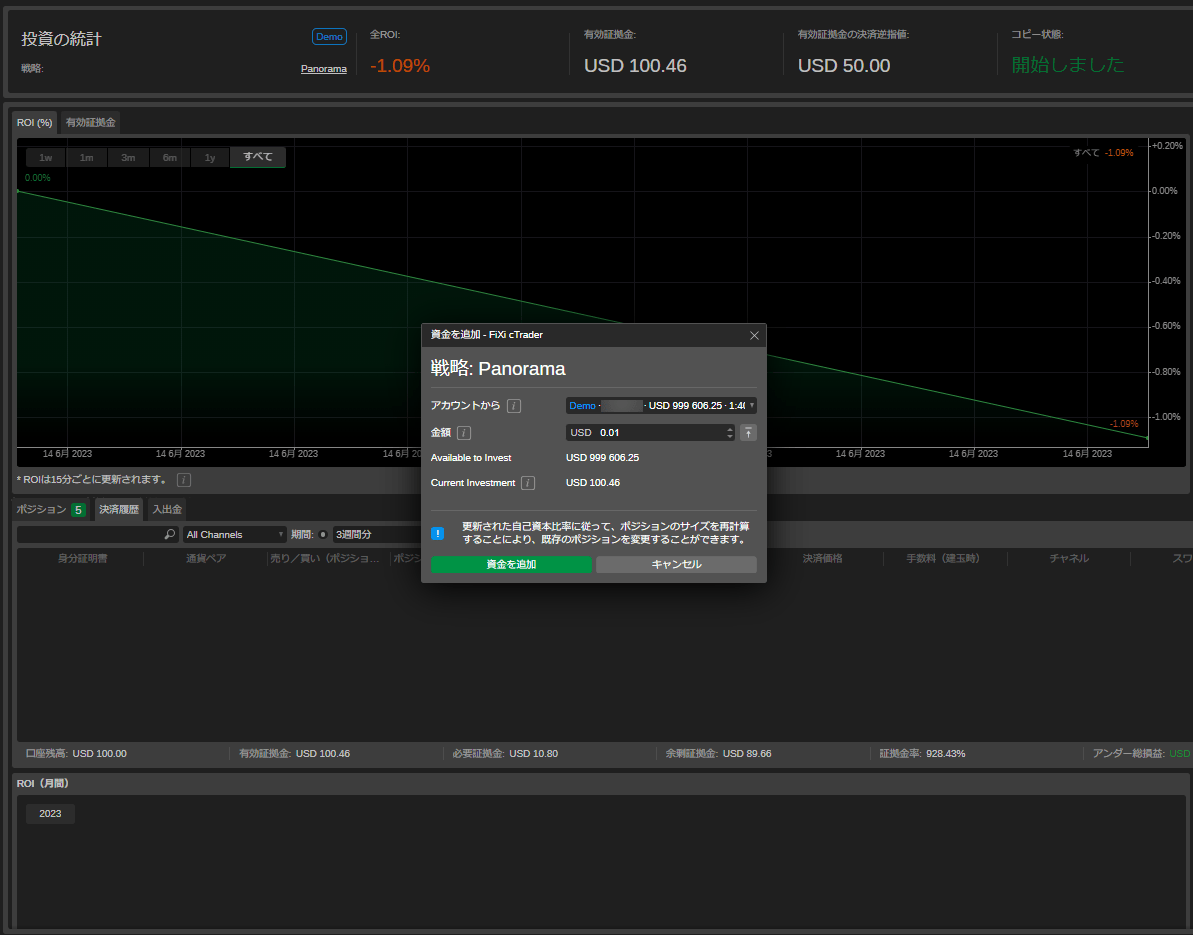
②資金を回収
こちらでは現在出ている利益から資金を一部出金することができます。出金することができる金額は、現在の残高から最低入金額と運用報酬を抜いた金額になります。資金が倍になったら原資分だけ出金して完全ノーリスクで運用なんていうのも、もちろん可能です。
※画像の場合:最低入金額100ドル 現在の残高100.46ドル 運用報酬額0.14ドル → 100.46-(100+0.14)=0.32 0.32ドル出金可能
※例2)仮に:最低入金額100ドル 現在の残高500ドル 運用報酬額50ドル だった場合 500-(100+50)=350 この場合最大で350ドル出金可能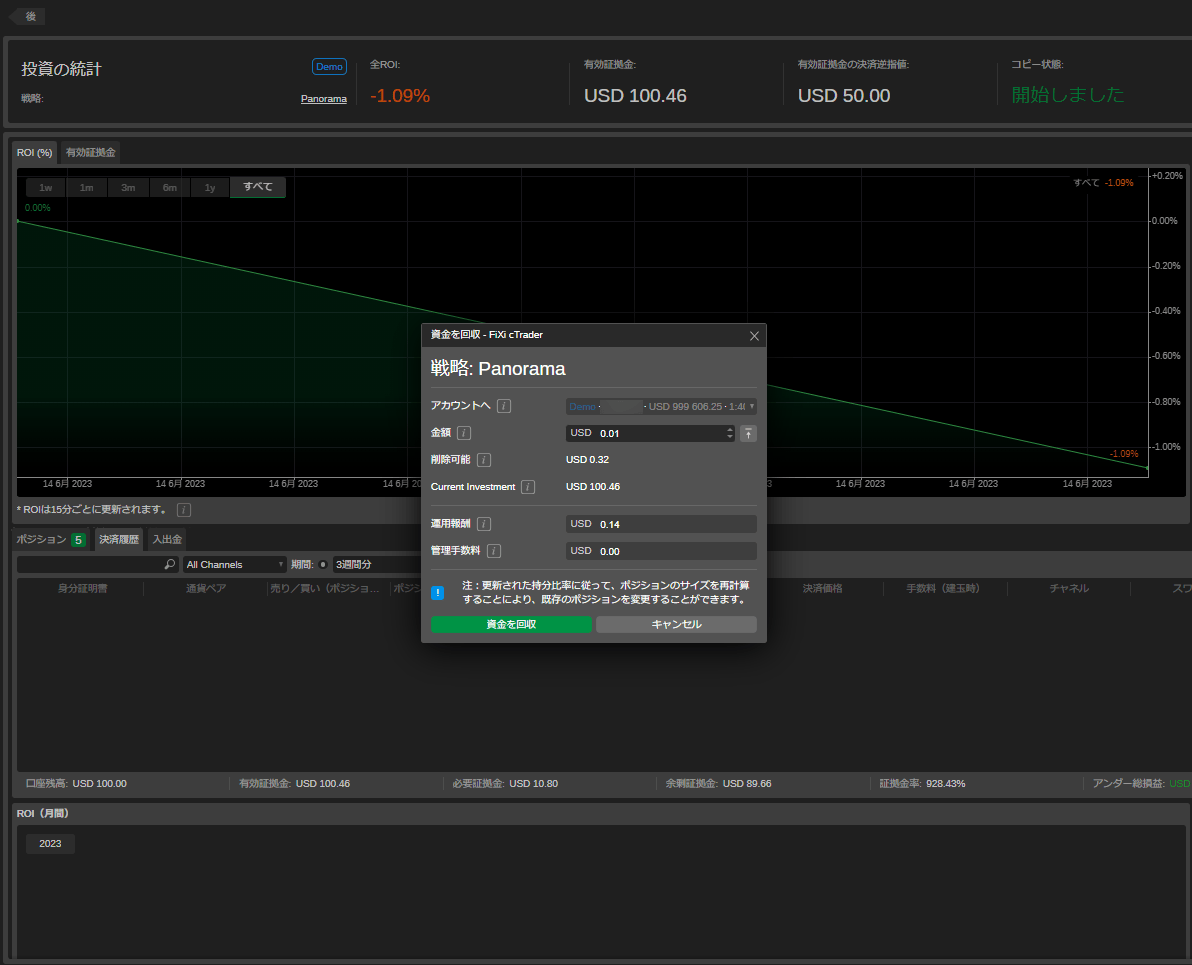
③ストップロスを設定
こちらではストップロスを設定することができます。ストップロスとは自身の資金が○○ドル以下になったらコピートレードを自動的に停止するといったことができる機能です。
いくらプロのトレードをコピーするからと言って100%勝てる投資などありません。もしもの事態を想定してしっかり設定をしておきましょう。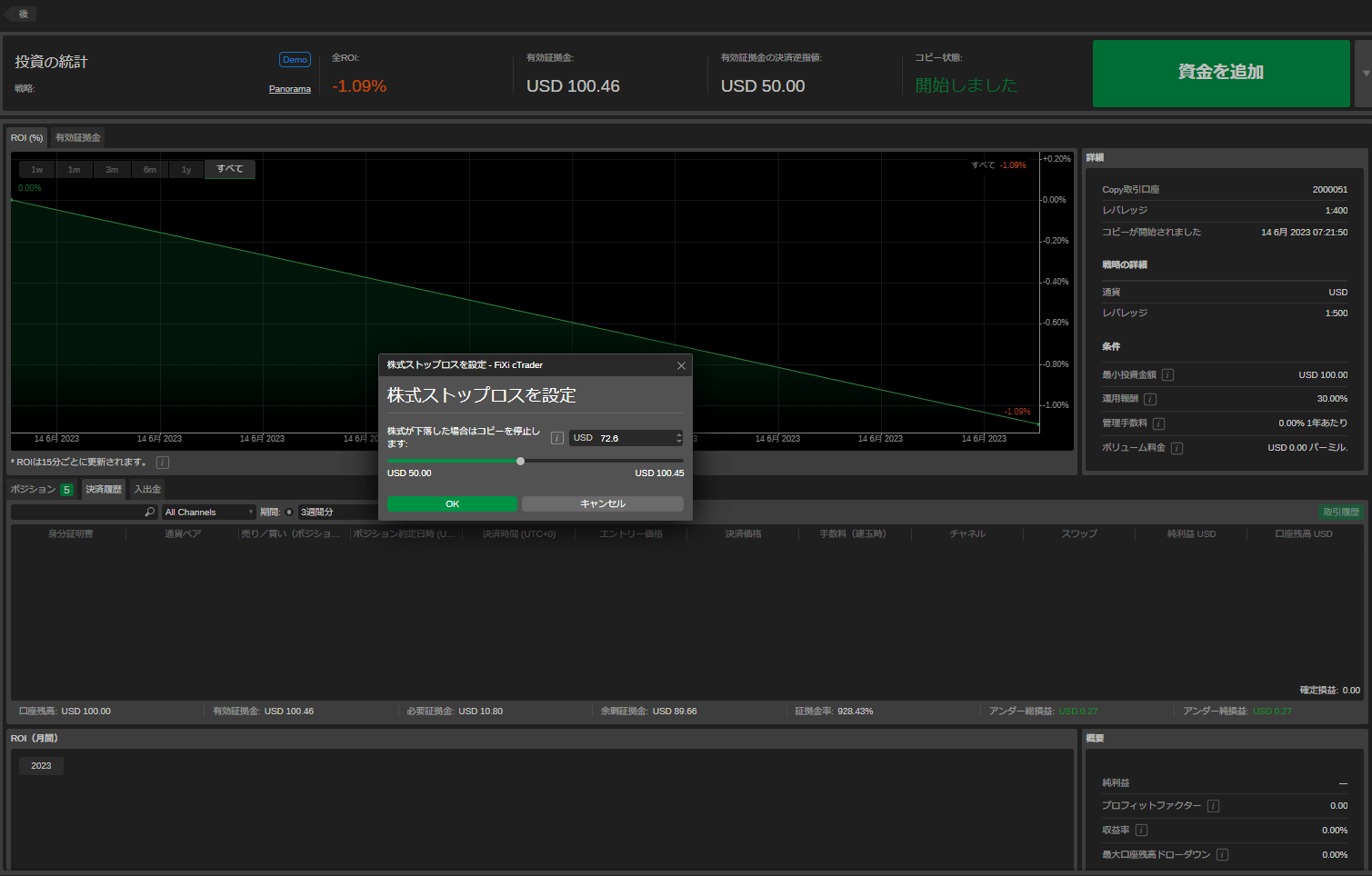
④コピーを停止
こちらではコピートレードを停止することが出来ます。コピーを停止すると保有しているポジションは全て決済され、運用報酬を抜いた全ての資金がコピー口座からリアル口座に移されます。
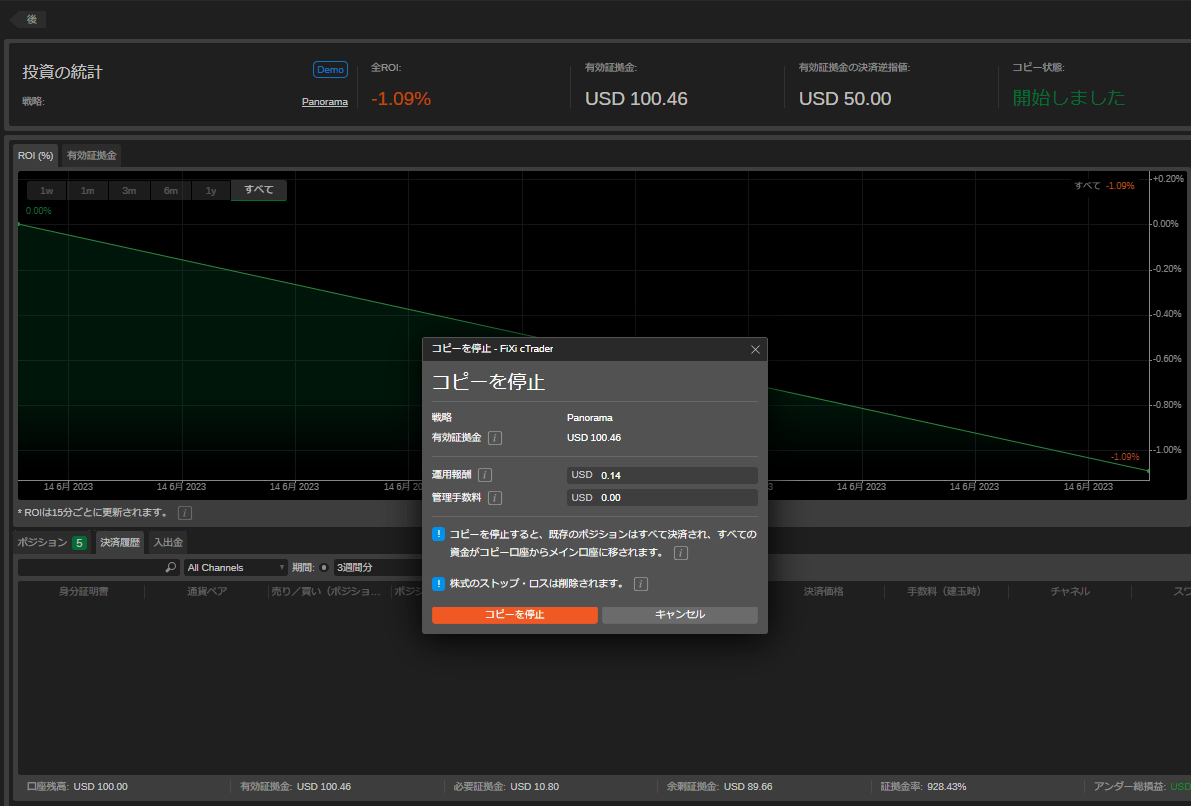
自分がプロバイダーになるには
FiXioでは、コピートレードをするだけでなく自分がコピートレードのプロバイダーになることも可能です。知らない人でもあなたのトレードをコピーできるようになるということですね。
そしてプロバイダーとしてトレードを様々な人にコピーさせるので、先ほどコピートレードを利用する時には支払っていた「パフォーマンスフィー(運用報酬)」を利益に応じて受け取ることができます。トレードに自信がある方は是非プロバイダー登録をしてみてはいかがでしょうか?
①プロバイダーになりたいアカウントをクリックする ※デモだと報酬設定が出来ないのでリアル口座を選択
②画面右上「戦略プロバイダになる」ボタンをクリック
③任意のプロバイダー名をアルファベットで入力する
④最小投資額や運用報酬等を任意の数値に設定する
※自身がプロバイダーになるには、報酬の手数料を受け取る用の口座が別に一つ必要になるのであらかじめ作成しておくとよいでしょう。
⑤表示する対象を選択する
⑥トレードスタイルや取引の特徴など説明やアピールを入力
⑦「戦略プロバイダになる」ボタンを押せば登録完了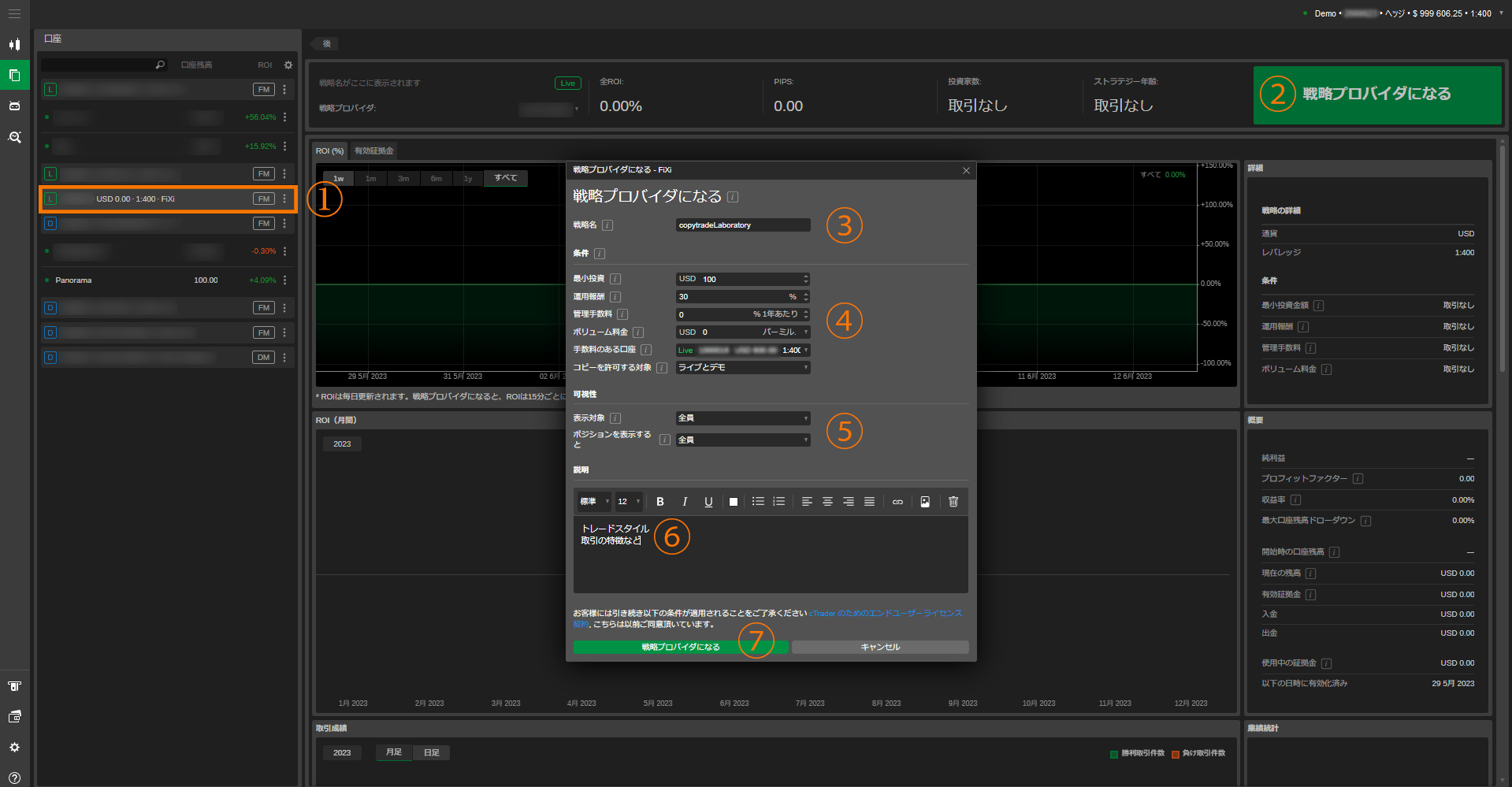
プロバイダー登録が終わったら
①プロバイダーの登録が終わったら再度左側の口座セクションを確認しましょう。先ほどプロバイダー登録した口座の横に「プロバイダ」という記載が表示されていれば登録は問題なく完了しています。
②コピートレードの提供を停止する時は「戦略の供給停止」ボタンを押します。ボタンを押すと利用しているユーザーのトレードも停止します。
③登録時に決めた設定の変更を行う場合は「戦略設定」をクリックします。コピートレードの提供を一旦停止しないと変更することができない設定もあるのでお気を付けください。
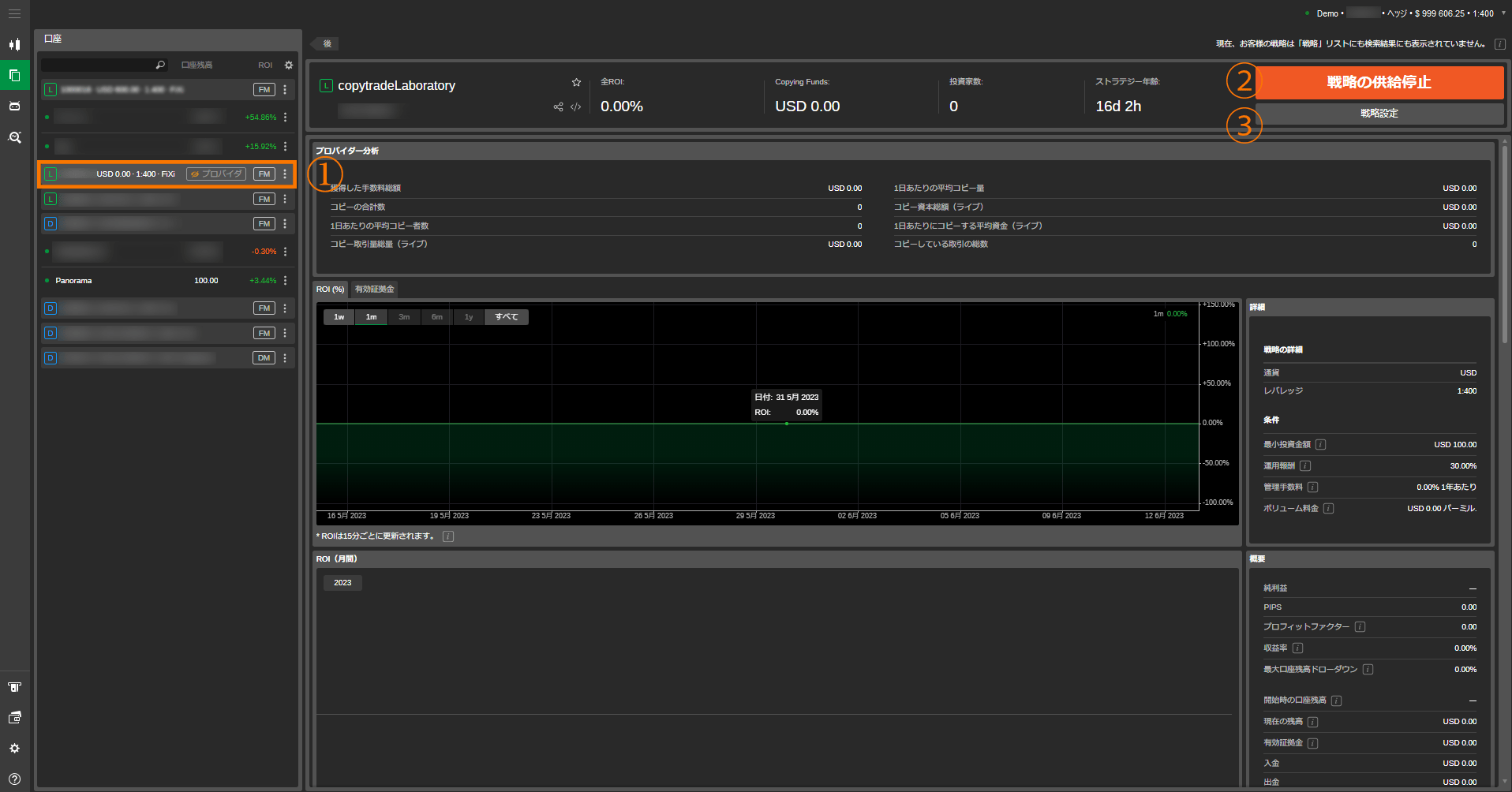
最後に
いかがでしたでしょうか?以上がFIXIOでコピートレードを行う方法になります。やらなければいけない工程も少なく誰でも簡単にコピーもコピーさせることも出来る仕様でしたよね?皆さんも是非この機会にFIXIOでコピートレードを行ってみてはいかがでしょうか?
また、本文中でもお知らせしましたがコピトレバンクの公式LINEを友達追加して頂くと、コピトレバンクが運用しているアカウントのトレーダーIDをお伝えしています!公式LINEでは困ったときのサポートや最新情報などを発信していますのでぜひ有効活用して頂ければと思います。
公式LINE登録はこちらから!
